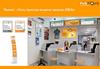Похожие презентации:
Обзор работы системы
1.
ОБЗОР РАБОТЫСИСТЕМЫ
2.
Общая схема размещения и обработки заказов при интеграцииПокупатель размещает
заказ через
приложение/сайт
Курьер забирает заказ
и отмечает данное
действие в своем
приложении. Заказ
переходит в раздел
«Завершенные» на
планшете ПБО
За 3 минуты до
прибытия курьера
заказ поступает на
планшет, а также в
кассовую систему на
экран вызова. На
планшете раздается
звуковой сигнал
Номер в системе
доставки совпадает с
номером заказ на
ORB. Курьер получает
заказ после
перемещения номера
в колонку «Готовы»
Заказ вызывается
работником на любой
кассе. После вызова
заказ исчезает из
списка для вызова.
Курьер ожидает заказ
в зоне выдачи
предприятия,
ориентируясь на
номер заказа на ORB
Заказ автоматически
отправляется на
соответствующие
мониторы зон
производства, а также
на ORB с номером
заказа из системы
Доставки
Курьер прибывает на
предприятие, отмечая
данный факт в
специальном
приложении.
3.
Схема движения заказа в системах Яндекс.Еда и NewPosДанные заказа
Данные заказа
Облако 3PO (Third
Party operator) –
посредник между ПБО
и вендором доставки
(Яндекс.Еда)
Размещение заказа
покупателем
Кассовая система ПБО
с включенным
модулем FOE (Foreign
Order Entry)
Полный каталог
продуктов из ПБО с
учетом статусов в outage
Обработанный 3PO
Каталог продуктов в
формате для вендора
Отображение данных
в приложении/сайте
для покупателя
Поступает по
основному и
резервному каналу
связи!
Облако 3PO (Third
Party operator) –
посредник между ПБО
и вендором доставки
(Яндекс.Еда)
Поступает по
основному и
резервному каналу
связи!
RFM-пакет
Кассовая система ПБО
с включенным
модулем FOE (Foreign
Order Entry)
Данные по составу
меню, статусам
продуктов, ценам и
картинкам
Планшет доставки, сайт/приложение для покупателя и приложение курьера находятся в замкнутой системе. Кассовая система
«общается» я системой вендора при помощи 3PO.
Поступления заказа на планшет вендора зависит от доступности интернет-соединения конкретно для планшета.
Поступления заказа на кассу необязательно при поступлении заказа на планшет!
4.
Размещение заказа покупателем1. Заказ размещается покупателе в приложении или
на сайте вендора.
2. Меню для каждого ПБО регулируется RFMпакетом.
3. Статусы продуктов регулируются также и каждым
ПБО через outage (аналогично обслуживанию касс,
киосков и DMB).
4. Размещенному заказу присваивается номер в
системе вендора формата № DDMMYY-XXXXXX,
например, № 190117-395183. В кассовую систему
поступает именно последние 6 цифр из номера.
5.
Поступление заказа в ПБОЗа 3 минуты до прибытия курьера в приложении на
планшете появится заказ и прозвучит звуковой
сигнал.
Расчетное время прибытия курьера отображается
справа от номера заказа.
Заказ, который не был просмотрен рестораном в
течении нескольких минут, либо если время на его
приготовление истекло, выделяется в списке заказов
красным цветом, а также вместо счетчика
отображается иконка «молнии».
В это же самое время заказ поступает на кассу в меню
вызова Заказа.
Дополнительного оповещения на кассе не
предусмотрено. В том числе для этого планшет
остается в ПБО.
ВАЖНО: В некоторых ПБО проблема с поступлением
заказов на кассу №9. Причины появления пока
неизвестны, решение – re-stage кассы!
Это не означает, что сервис не работает в принципе,
до выполнения re-stage можно пользоваться любой
другой кассой!
6.
Вызов заказа МакДоставки на кассеПосле нажатия кнопки «Доставка» на кассе
открывается окно с информацией о текущих заказах в
системе вендора. Работник должен сверить только
номер заказа на планшете и на кассе.
При выборе заказа в списке появляется
предпросмотр, где перечислены наименования,
входящие в состав данного заказа.
Для МакКомбо, Сетов, а также наименований
Спецгриль в текущей версии NewPos просмотр
ограничен.
Если заказ номер заказа (последние 6 цифр)
совпадает, работнику необходимо нажать на кнопку
«Вызвать», после чего:
• Печатается 2 товарные накладные
• Продукт ***ДОСТАВКА*** для помощи сборщику
автоматически добавляется к заказу
• Наименования из заказа переходят на
соответствующие мониторы зон производства
• Касса переходит в режим ожидания на главный
экран
7.
Вызов заказа МакДоставки на кассеПри отсутствии заказов на экране вызове всплывает
сообщение «Нет доступного для вызова заказа».
Не выходя из данного меню можно воспользоваться
кнопками «Обновить список» и «Поиск заказа».
В форме поиска заказа возможно ввести номер
вручную (минимально 4 символа).
Если экран вызова заказов содержит более 8 заказов,
можно воспользоваться «стрелками» для перехода на
следующую страницу.
8.
Вызов заказа МакДоставки на кассеНеактивные наименования на кассе также не
отображаются и в меню вендора по следующему
принципу:
• Продукт со статусом ACTIVE в product-db.xml
добавлен в prodoutage.xml через кассу –
отображается как «Временно нет» в конце списка
категории (к примеру, Чизкейк будет последним в
списке категории «Десерты и выпечка» в
приложении/на сайте вендора в данным
статусом)
• Продукт со статусом INACTIVE в product-db.xml –
не отображается в приложении
В случае, если продукт выводится из продажи уже
после размещения заказа покупателем, на экране
вызова появится сообщение о том, что наименования
неактивны.
Инструкция для ПБО: «необходимо связаться с
службой поддержки Яндекс.Еда для того, чтобы они
сообщили покупателю о том, что данный продукт
отсутствует. После этого необходимо нажать на
кнопку «отменить заказ.»
9.
Вызов заказа МакДоставки на кассеПри возникновении технических проблем с
поступлением заказа:
Сохраняется возможность вносить заказ вручную,
завершая его кнопкой «ИТОГО ДОСТАВКА», при
этоп кнопка для продукта ***ДОСТАВКА*** в
верхней части экрана упраздняется.
Внесение заказа вручную должно быть только
при наличии технических проблем с
автоматическим поступлением на экран вызова!
Номер заказа при таком вводе не будет
отображаться на KVS и ORB!
Уже внесенные в систему заказы, но появившиеся
на экране вызова, будут автоматически удалены
из списка спустя 12 часов.
10.
Отображение заказа на KVS, ORBПосле того, как заказ успешно вызвали на кассе:
• Соответствующие наименования поступают на
зоны производства (кухня, напитки)
• Весь заказ поступает на монитор Экспо,
автоматически добавляется продукт
***ДОСТАВКА***
• Номер заказа отображается на всех мониторах в
шапке в формате Д-ХХХХХ (номер заказа)
• Номер заказа в формате ХХХХХХ отображается на
мониторе ORB
ВАЖНО: ORB должен быть обновлен до NGORB. В
противном случае будет отображаться трехзначный
номер заказа из NewPos, а не номер из системы
МакДоставки.
11.
Отображение заказа на ТН и pick-listПосле успешного вызова заказа печатается 2
Товарные Накладные (одна из которых содержит
графы для подписи)
Для списка исключений на одной из ТН печатается
пищевая ценность
Печать отдельного квитка с номера заказа для
курьера упраздняется (кроме ПБО-исключений)
В каждой ТН присутствует как номер заказа в системе,
так и номер доставка в формате XXXXX
На pick-list присутствует как номер заказа в системе,
так и номер доставка в формате XXXXX, штрих код
отсутствует (для сброса заказа МакДоставки
использование сканера на текущий момент не
предусмотрено).
12.
КОНФИГУРАЦИОННЫЕФАЙЛЫ
13.
Конфигурационные файлы. NewPosDate
_WAYSTATION_pos-db.xml – изменения должны быть для всех ПБО (вне зависимости с МакДоставкой или
без):
В Services должна быть секция для FOE
<Service name="300" type="FOE" classname="npfoe.dll" startonload="true" quitOnFail="true">
<UsedServices>
<UsedService serviceType="WAY">
<Member name="300" alias="" />
</UsedService>
<UsedService serviceType="PST">
<Member name="8000" alias="" />
<Member name="8001" alias="" />
</UsedService>
<UsedService serviceType="QUE">
<Member name="8007" alias="PAID_DT" />
<Member name="8007" alias="DT" />
<Member name="8004" alias="PAID_FC" />
<Member name="8004" alias="FC" />
</UsedService>
</UsedServices>
<Configuration imports="FOE" />
<Adaptors>
<Adaptor name="foe.xmlrpc" imports="foe.xmlrpc" startonload="true"/>
</Adaptors>
</Service>
Для <Service name="300" type="RPS" параметр clientsList должен быть дополнен FOE-девайсами:
FOE0300:FC=POS0063;FOE0062:DT=POS0062;FOE0061:DLV=POS0061
Для <Service name="300" type="WAY" убедиться в наличии/добавить секцию
<UsedService serviceType="FOE">
<Member name="300" alias="" />
</UsedService>
<UsedService serviceType="RPS">
<Member name="300" alias=""/>
</UsedService>
14.
Конфигурационные файлы. NewPosDate
NP#– изменения должны быть для всех ПБО (вне зависимости с МакДоставкой или
без):
• NP# должен быть установлен, папка не переименована
• Проверка доступности NP# проверяется загрузкой DashBoard по ссылке
http://10.xx.xx.71:8123/npsharp/systemmonitor/#
Дополнительных действий на портале не требуется, если ссылка недоступна – необходимо
переустановить NP# по алгоритму:
• Удалить текущую версию (в D:\Newpos61\install\ запускаем NpSharp.Product-v.xxxxxxx
(версия).msi )
• Выбираем в окне Remove
• Pапускаем в этой же папке
run_NPsharp_install
• Перезагружаем GSC01
• Проверяем доступность DashBoard
15.
Конфигурационные файлы. BackOfficeDate
SMS – для всех ПБО файл SYSVALP0.dbf должен содержать данные для устройств RPS
и FOE, в противном случае могут возникнуть сложности при закрытии системы
MyStore – для ПБО с включенным Cash-модулем необходимо также иметь обновленный
Mcd.MyStore.WindowsService.exe CONFIG
Виртуальные кассы для МакДоставки (FOE – Foreign Order Entry) также отображаются в
Dashboard Waystation.
При наличии корректных конфигурационных фалов процедура открытия/закрытия виртуальных
касс происходит автоматически и без изменений стандартного процесса
16.
Конфигурационные файлы. RFM, Fiscal, otherDate
Store-db.xml – для всех ПБО c МакДоставкой добавлены параметры FOE
Product-db.xml, screen.xml – для всех ПБО c МакДоставкой установлены соответствующие
параметры участвующих продуктов, на кассах добавлены соответствующие кнопки
Images – изображения для продуктов загружены на сервер группой RFM и корректно приняты
на стороне приложения
i18n – файлы properties содержат необходимые изменения
Fiscal – необходимые шаблоны применены для ПБО с МакДоставкой, программа по вводу
номера МакДоставки должна быть сохранена
Licence – лицензия NewPos содержит параметры FOE для ПБО с МакДоставкой
PORT – порты открыты для поступления заказов из облака
Вендор (Yandex) – сервис настроен на стороне партнера
17.
ДЕЙСТВИЯ ПРИВОЗНИКНОВЕНИИ
ПРОБЛЕМ
18.
Чек-лист проверки при обращении ПБОИнформация на pick-list некорректная
1. Свериться со стандартом из руководства
2. Проверить актуальность i18n
3. Если шаги 1 и 2 не дали результатов – передать заявку группе
RFM
Продукт неактивен при попытке вызова заказа
1. Проверить файл prodoutage.xml на наличие данного продукта
2. Проверить, есть ли продукт в кассовой системе (к примеру,
уточнить у ПБО наличие на кассовой раскладке)
3. Если шаги 1 и 2 не дали результатов – передать заявку группе
RFM
Продукта нет в приложении вендора
1. Уточнить у ПБО, должен ли он быть в принципе (локальная акция/
не наступила дата активации/иные причины)
2. Проверить файл prodoutage.xml на наличие данного продукта
3. Проверить, есть ли продукт в кассовой системе (к примеру,
уточнить у ПБО наличие на кассовой раскладке)
4. Если шаги 1 -3 не дали результатов – передать заявку группе RFM
НЕКОРРЕКТНО
ПЕЧАТАЕТСЯ
PICK-LIST
Date
ЗАКАЗЫ НЕ
ПОСТУПАЮТ
НА ОКНО
ВЫЗОВА
КАССЫ
Заказы не поступают на экран вызова кассы
1.
Если это кассы №9, проверить поступление заказов на остальных
кассах
2.
Проверить параметры FOE для NP и BackOffice, после применения
потребуется рестарт сервисов и/или переиндексация
3.
Проверить корректности установки NP#
4.
Проверить Dashboard NP#
5.
Если все настройки корректны – выполнить чистку Raven NP# Db, а
именно:
Остановить процессы на Waystation
Удалить следующие папки в OUT: Database, Databases, Dbackup
Запустить процессы и проверить доступность NP# Dashboard
6.
Передать вопрос экспертам, при невозможности помочь – в ЦО
НЕТ НОМЕРА
ЗАКАЗА НА
KVS
В шапке заказа на KVS отсутствует номер из системы вендора
1. Проверить, вызываются ли заказы, либо вносятся вручную
2. Проверить параметры FOE для NP и BackOfice, после применения
потребуется рестарт сервисов и/или переиндексация
3. Проверить корректности установки NP#
4. Проверить Dashboard NP#
5. Проверить актуальность файлов i18n
6. Передать вопрос экспертам, при невозможности помочь – в ЦО
ПРОДУКТ
НЕАКТИВЕН
ПРИ ВЫЗОВЕ
НЕКОРРЕКТНО
ПЕЧАТАЕТСЯ
НАКЛАДНАЯ
ПРОДУКТА
НЕТ В
ПРИЛОЖЕНИИ
ВЕНДОРА
ПРОБЛЕМА С
ЗАКРЫТИЕМ
СИСТЕМЫ
Для товарной накладной некорректно печатается информация
1. Проверить актуальность фискального шаблона
2. Проверить список исключений
3. Передать вопрос экспертам, при невозможности помочь – в ЦО
Во время закрытия системы возникли проблемы с кассами FOE
1. Проверить наличие виртуальных касс в Dashboard WAYSTATION
2. Проверить актуальность файлов (наличие FOE) для
_WAYSTATION-db, SYSVALP0, Mcd.MyStore.WindowsService.exe
CONFIG (если используется cash-модуль)
3. Передать проблему экспертам, при невозможности помочь – в ЦО



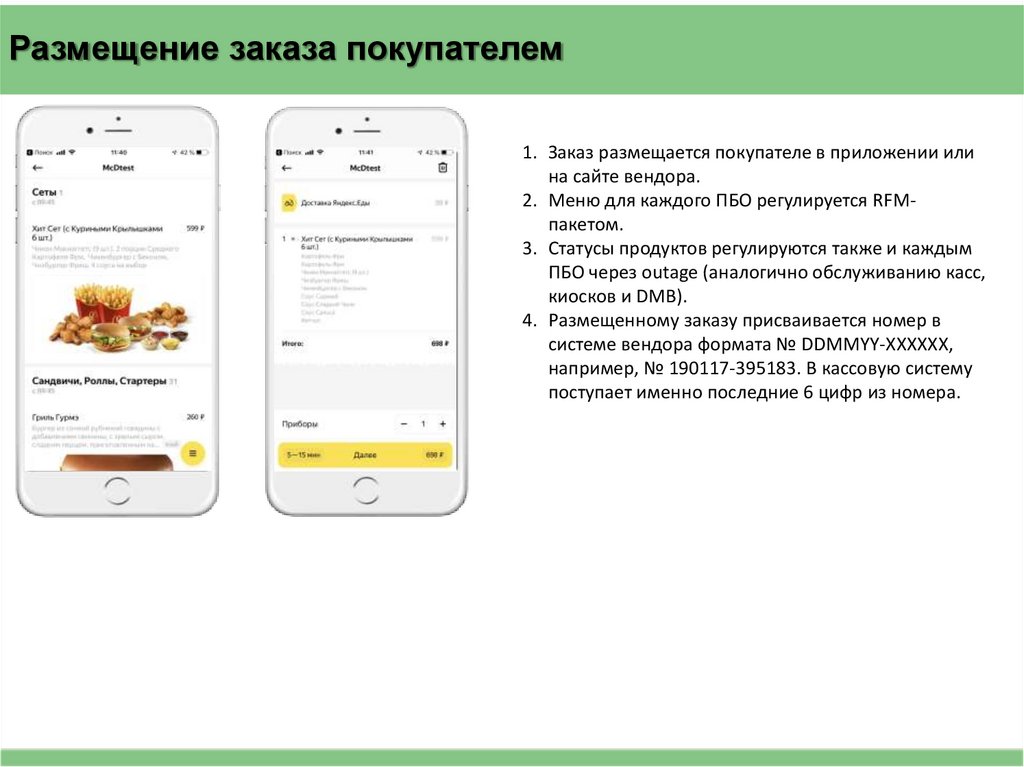

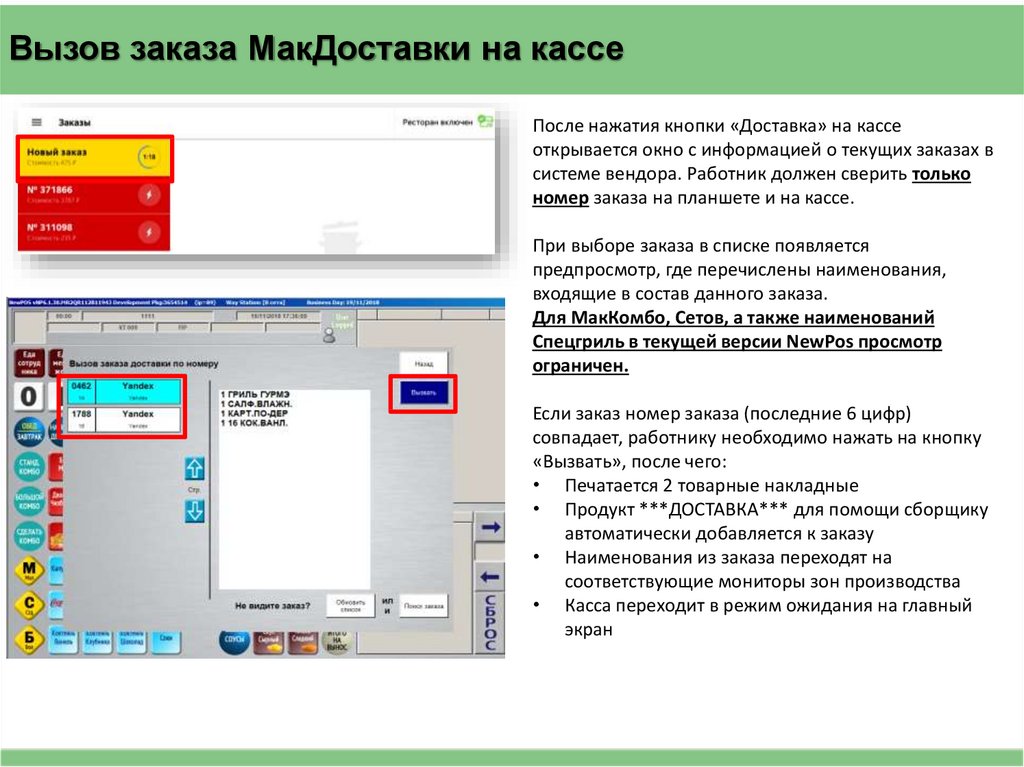

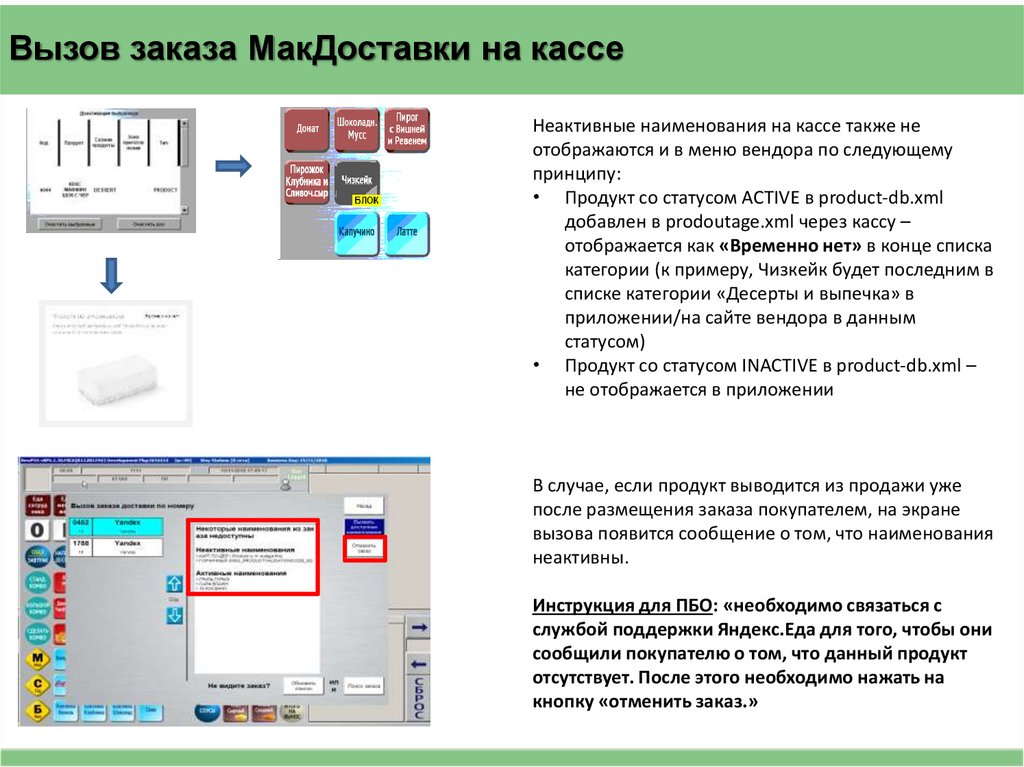
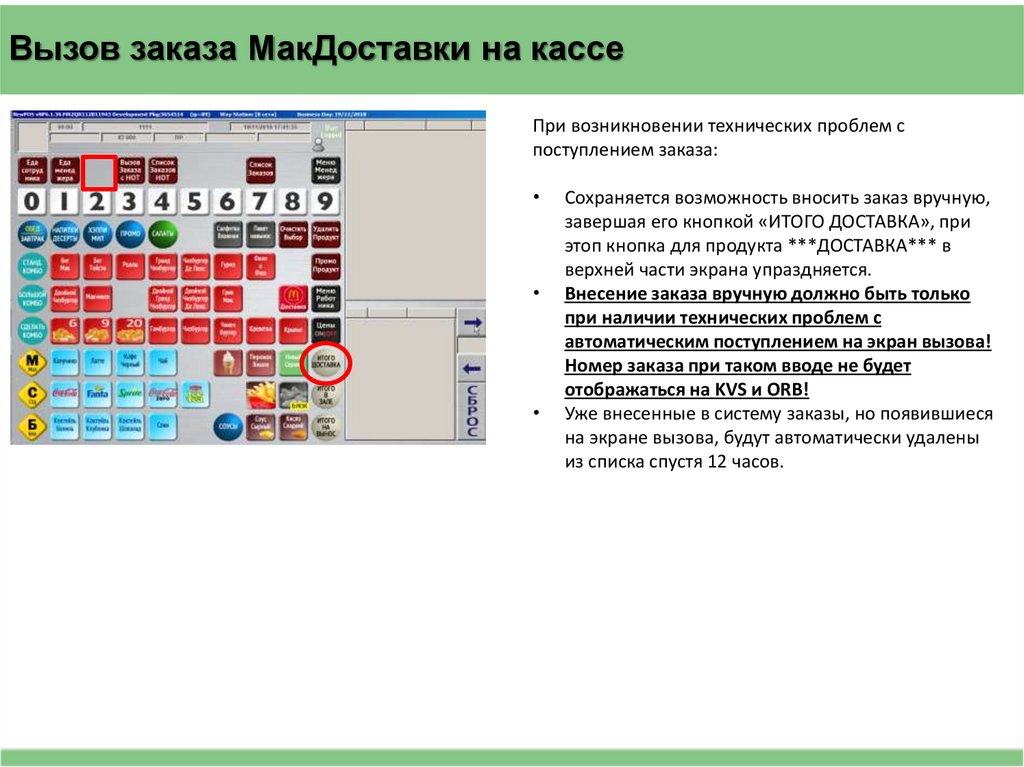
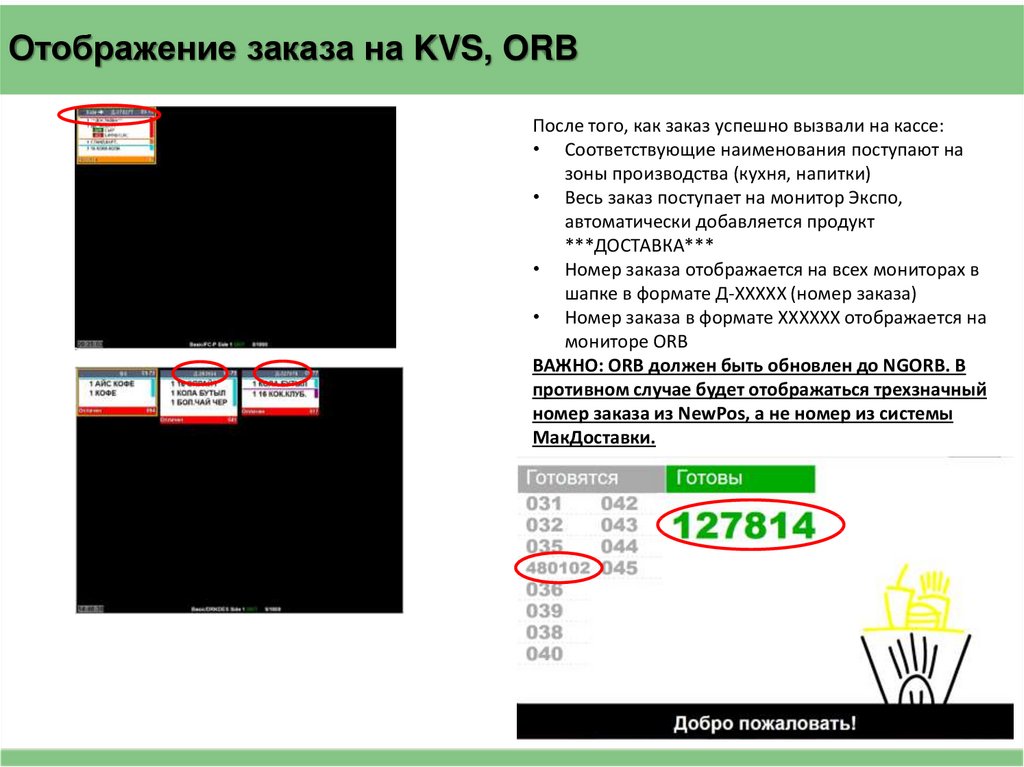


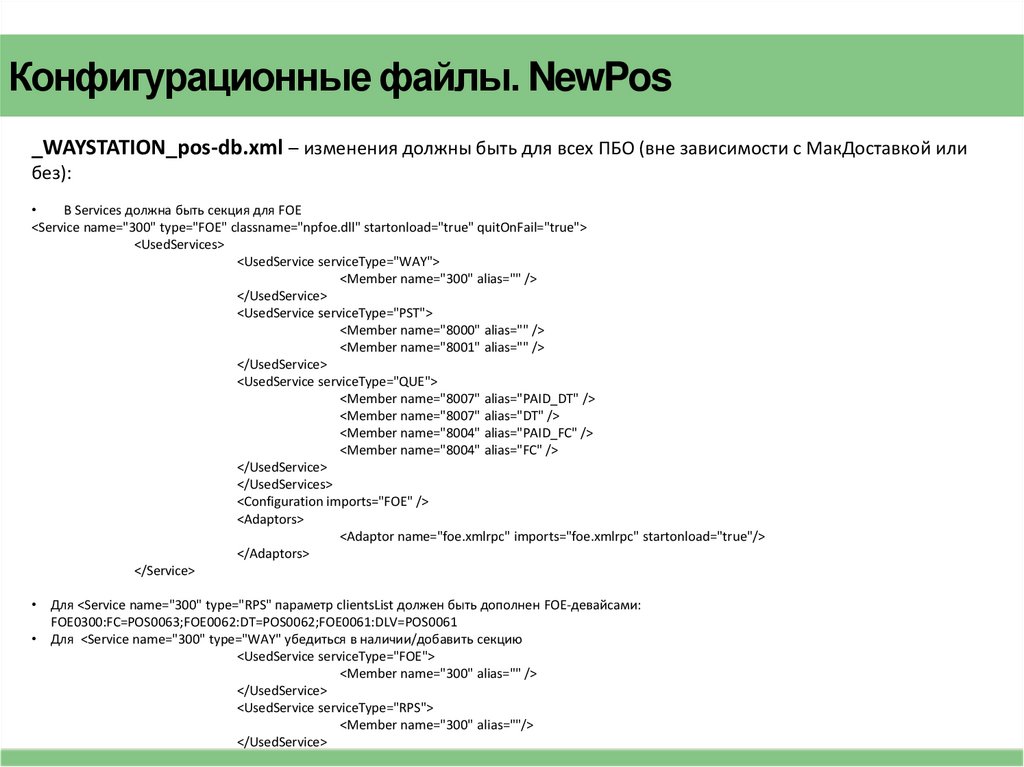



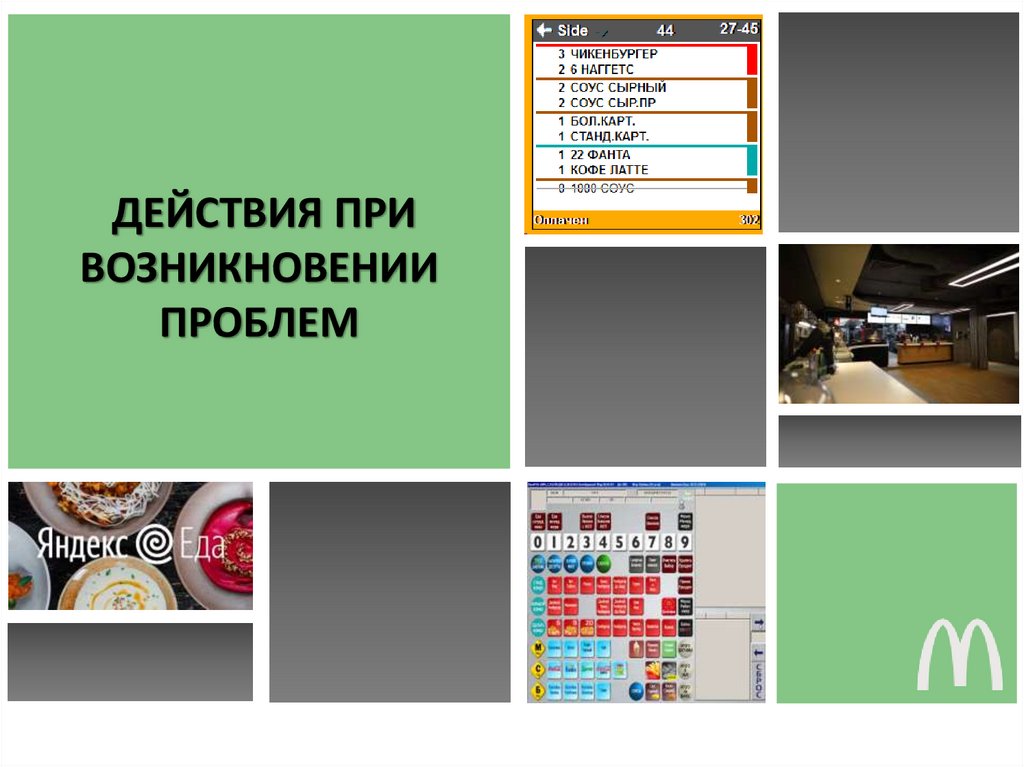

 Маркетинг
Маркетинг